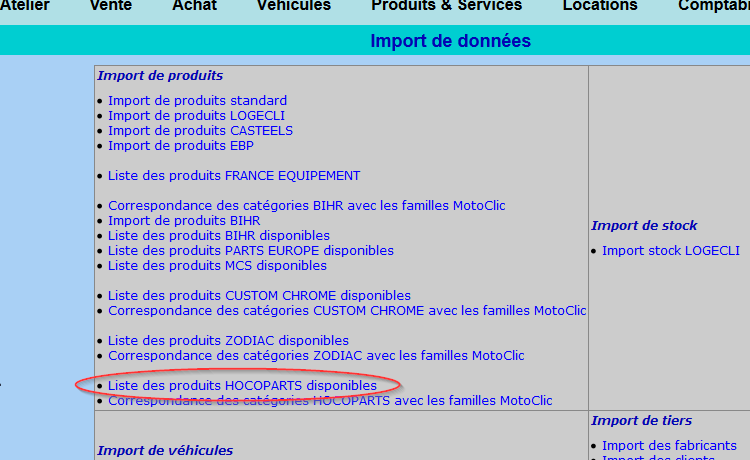Si vous le souhaitez, MotoClic vous permet d’importer les fiches produits de vos grossistes, afin d’éviter de ressaisir manuellement des centaines de références, désignations et prix.
Voici comment fonctionne l’import des produits HOCOPARTS :
Première étape : Demander à HOCOPARTS l’envoi des catalogues sous forme de fichiers.
La première étape est de contacter votre responsable commercial chez votre grossiste HOCOPARTS afin qu’il vous fournisse régulièrement les fichiers au format « Excel » contenant le catalogue produits à jour.
Vous devez aussi souscrire à l’option « Import des produits HOCOPARTS » de MotoClic. Contactez-nous pour cela.
Deuxième étape (facultative) : Correspondance des catégories HOCOPARTS avec les familles MotoClic
Les produits HOCOPARTS importés doivent être associés à une ou plusieurs famille de produits MotoClic, afin de déterminer l’emplacement de stockage, les comptes comptables, et le taux de TVA à appliquer. De base tous les produits HOCOPARTS importés vont dans la famille MotoClic « PIECES DETACHEES« . Toutefois vous pouvez si vous le souhaitez affiner ce paramétrage en passant par « Paramètres » -> « Les Utilitaires » -> » Import de données » -> « Correspondance des catégories HOCOPARTS avec les familles MotoClic«
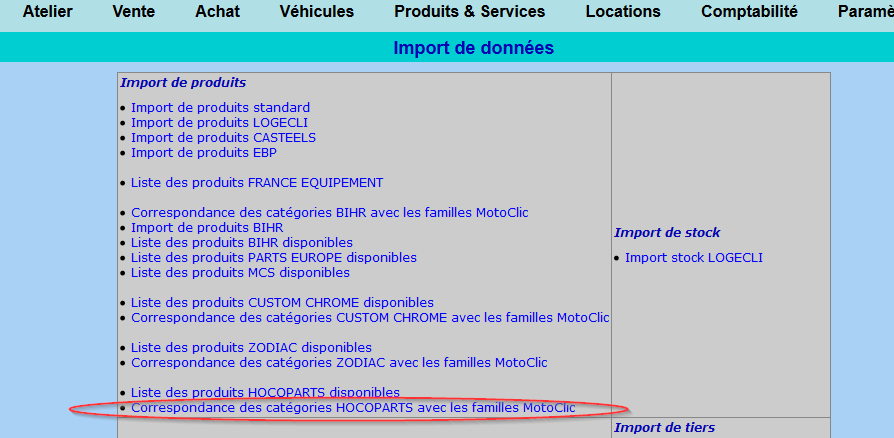
Exemple:

Ajout de produits HOCOPARTS sur les documents clients et fournisseurs
Vous pouvez désormais ajouter directement des produits HOCOPARTS à vos devis, factures, bons de commandes, ordres de réparation. Par exemple sur une facture, cliquer sur le bouton « Ajouter un produit HOCOPARTS » :
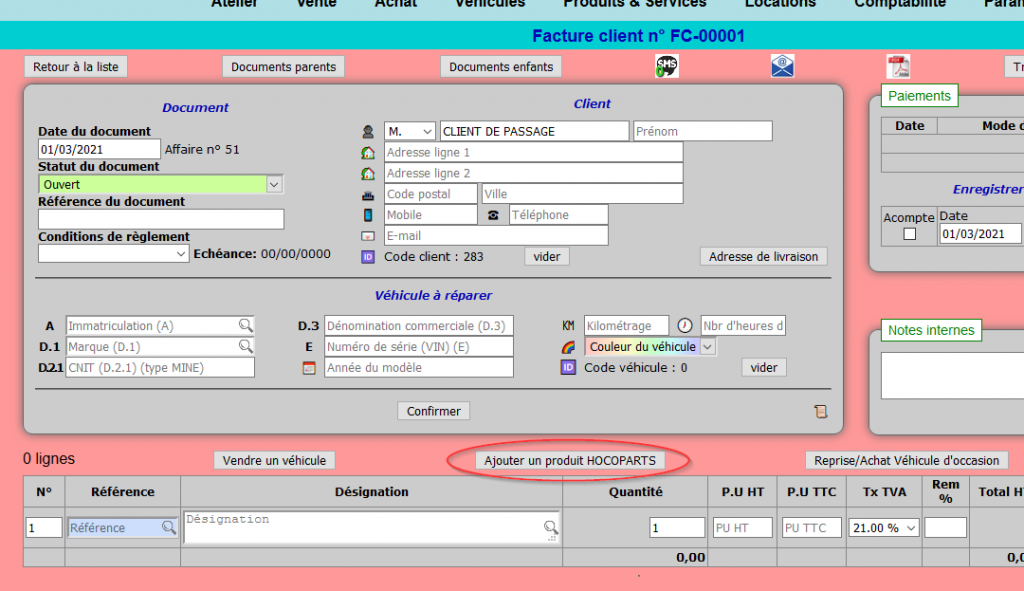
Le système vous ouvre alors une fenêtre proposant les références HOCOPARTS (environ 184 000 références à ce jour !). Vous pouvez à tout moment si vous le souhaitez actualiser cette liste en cliquant sur le bouton « Mettre à jour depuis un fichier HOCOPARTS » :
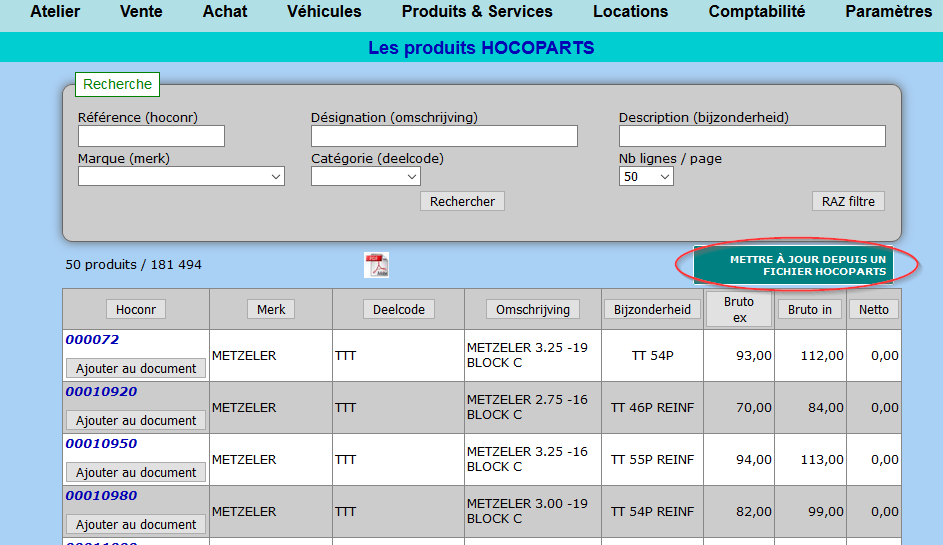
IL faut indiquer l’emplacement du fichier fourni par HOCOPARTS, puis cliquer sur « Upload« :
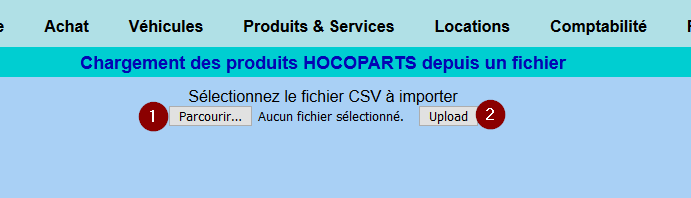
Patientez…
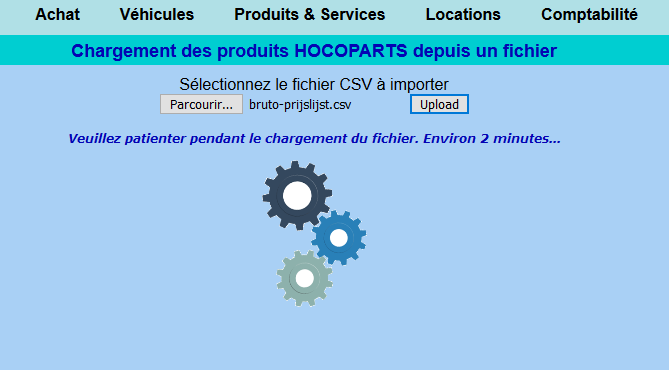
Un message indique que le chargement est terminé:
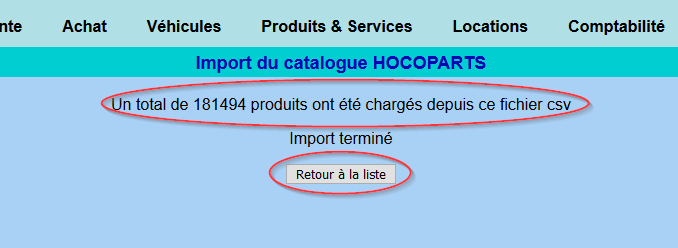
On peut rechercher en filtrant parmi les produits HOCOPARTS selon la référence, la description, la classe…
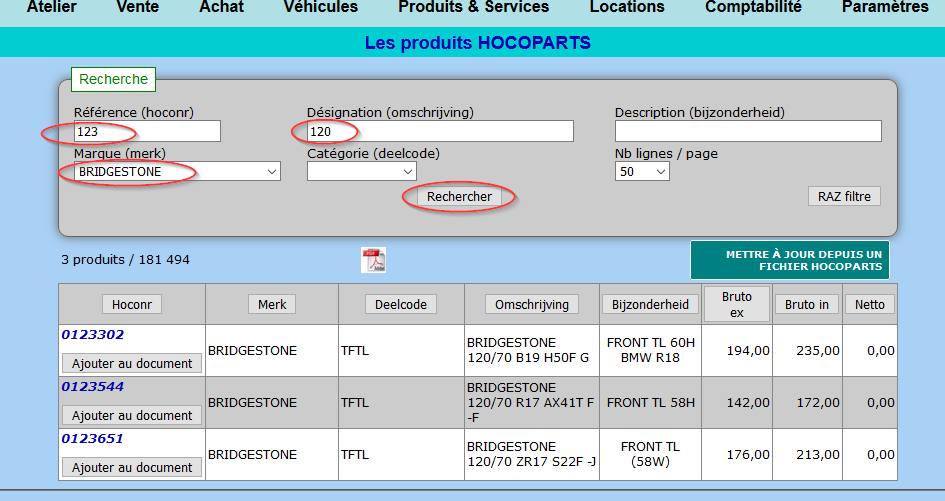
Une fois le produit repéré, cliquez sur « Ajouter au document« :
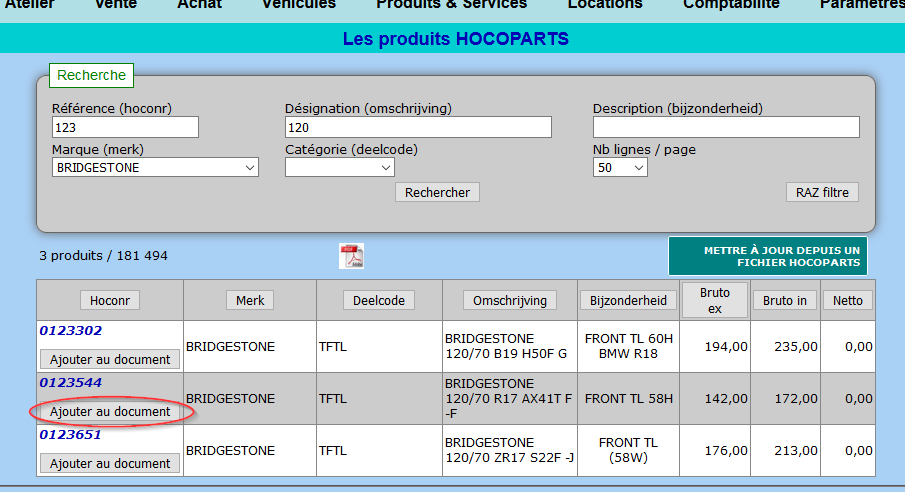
Le produit concerné est alors ajouté à votre document :
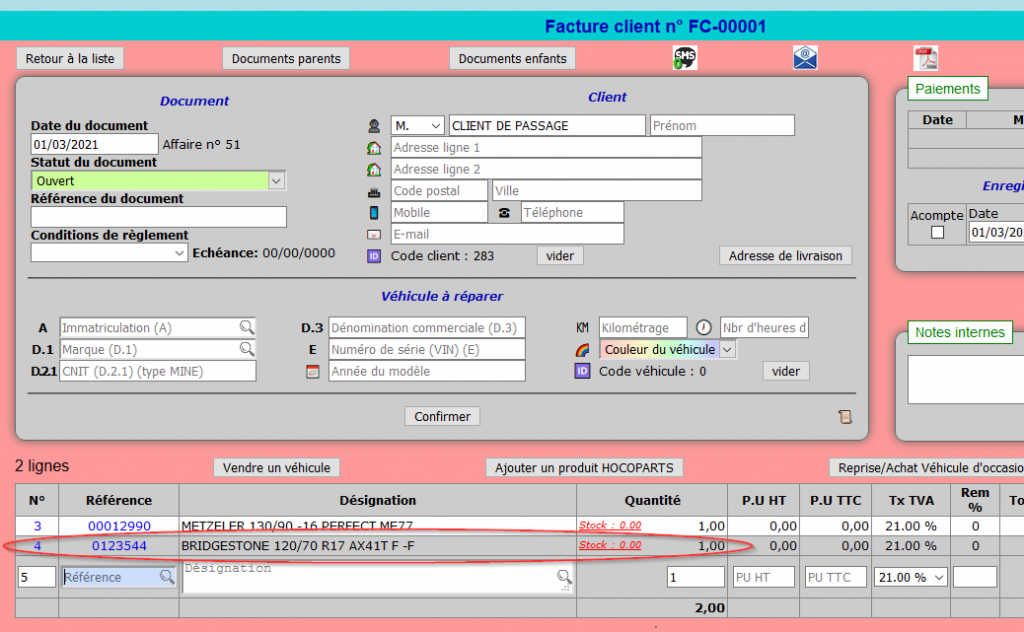
et une fiche produit a été créée dans MotoClic:
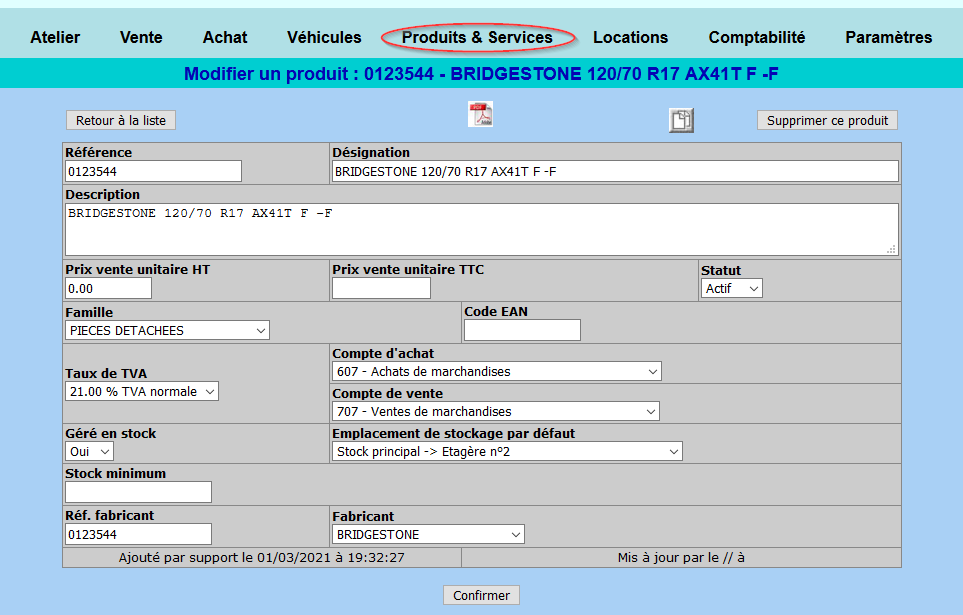
Vous pouvez aussi à tout moment consulter la liste des produits HOCOPARTS disponibles en passant par « Paramètres » -> « Les utilitaires » -> « Import de données » -> « Liste des produits HOCOPARTS disponibles« :